PotPlayer如何调整常用设置?PotPlayer调整常用设置的方法步骤
更新日期:2023-09-23 23:48:17
来源:系统之家
PotPlayer如何调整常用设置?最近有很多小伙伴想要知道PotPlayer如何调整常用设置才能让播放效果更佳,那么今天小编就给大家带来PotPlayer调整常用设置的方法步骤吧。
方法/步骤
1、首先打开这个视频播放器,看到这个界面你不喜欢的可以设置它的皮肤,在窗口右键,然后选择使用direct3D 9,当然你也可以选择你想要的哦。
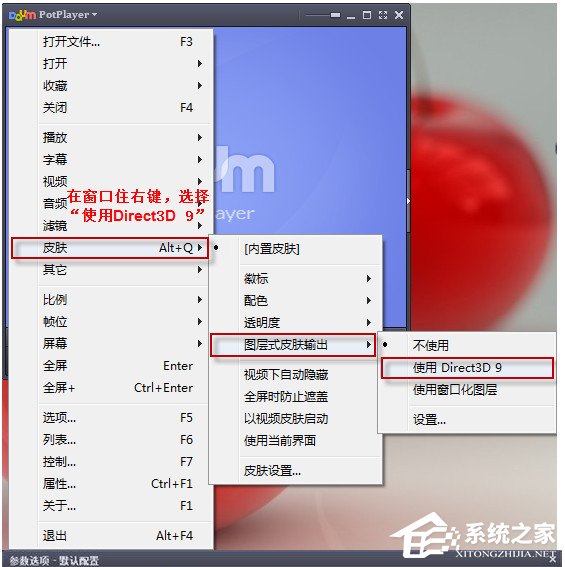
2、然后我们跳设置的界面,先来看基本设置,这个时候记得“选择多重处理方式”。
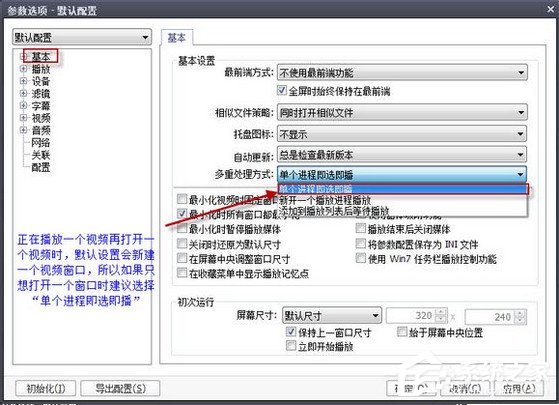
3、接着我们在播放这里选择“播放时的尺寸”,这样播放的效果会跟好。
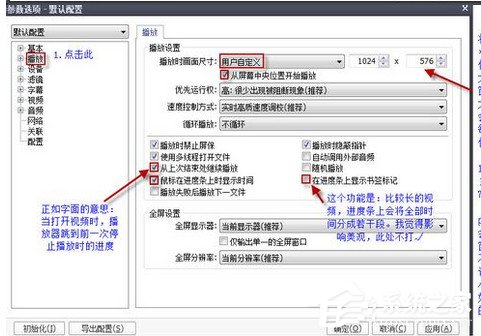
4、然后选择“时间跨度”,“左右方向键”选2秒最好,这样你就可以随时快进了。
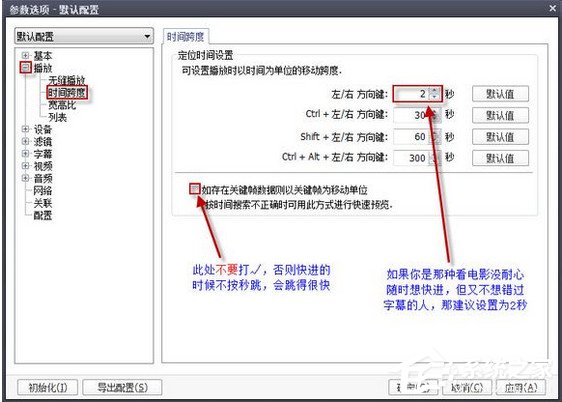
5、宽高比:选择“调整框口是保持比例”,这样你放大是就不会有黑边了。
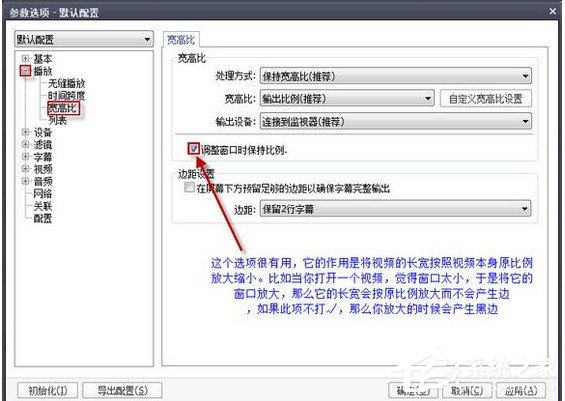
6、字幕:建议选择自定义风格。
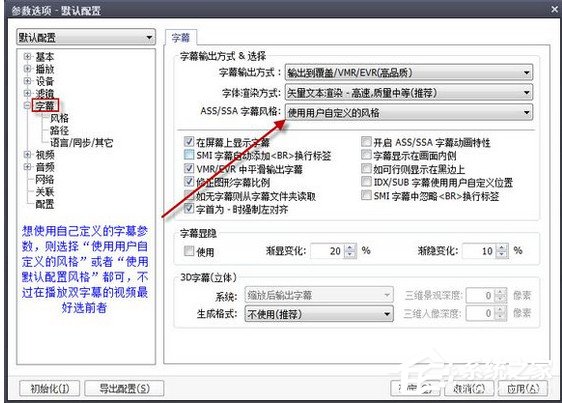
7、风格的话就按屏幕的红框框设置哦!如果你不喜欢的话可以根据自己的喜好调整。
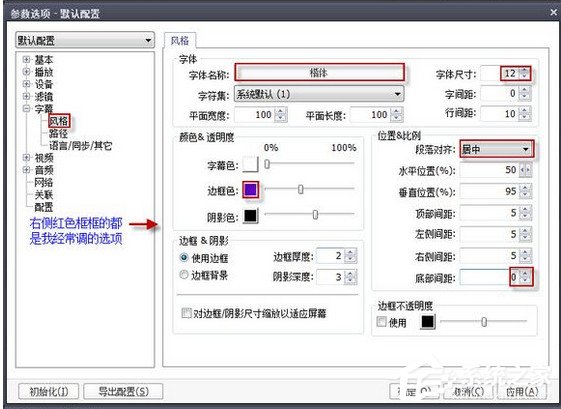
8、关联:注意:有些文件的后缀名不存在“扩展设置”,要记得自己添加哦。
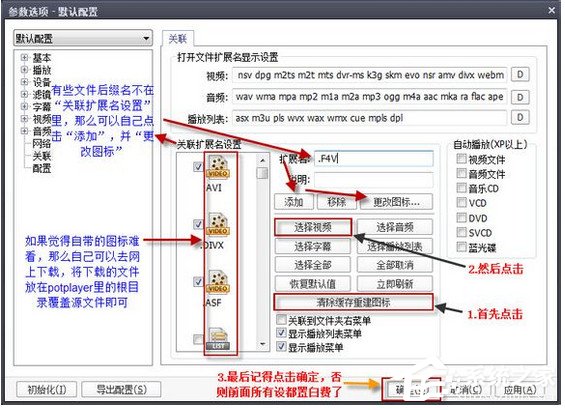
9、其他设置:在基本里面大家可以根据自己的习惯设置自己常有的快捷键。
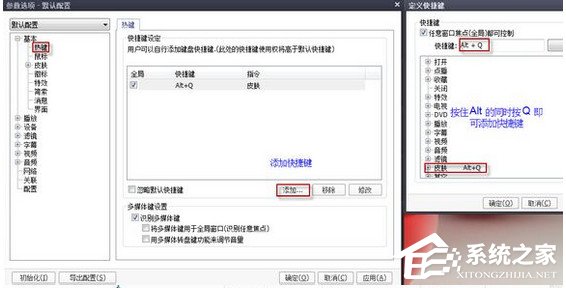
10、另外potplayer播放器的一些音频插件一般放在Plugins文件夹里,下载好的皮肤一款放在Skins里面。
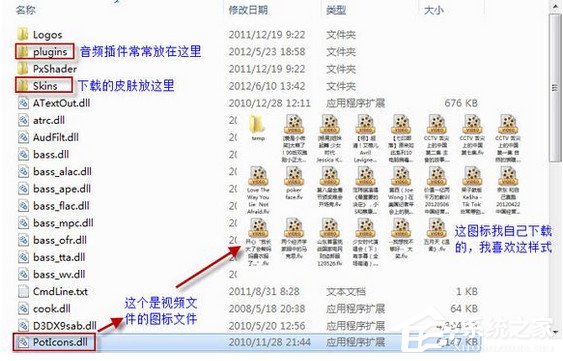
11、下图就是设置后播放的效果,看大家是否满意!

以上就是PotPlayer调整常用设置的方法步骤啦,大家都学会了吗?还想了解更多的软件教程请关注系统之家。
- monterey12.1正式版无法检测更新详情0次
- zui13更新计划详细介绍0次
- 优麒麟u盘安装详细教程0次
- 优麒麟和银河麒麟区别详细介绍0次
- monterey屏幕镜像使用教程0次
- monterey关闭sip教程0次
- 优麒麟操作系统详细评测0次
- monterey支持多设备互动吗详情0次
- 优麒麟中文设置教程0次
- monterey和bigsur区别详细介绍0次
周
月












